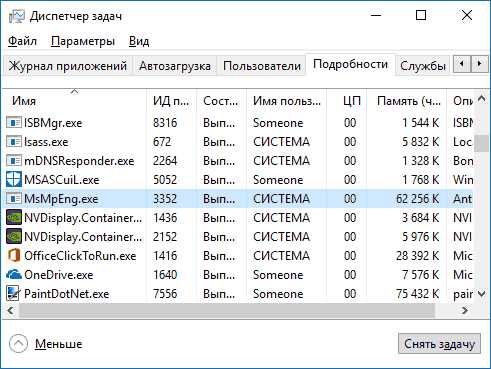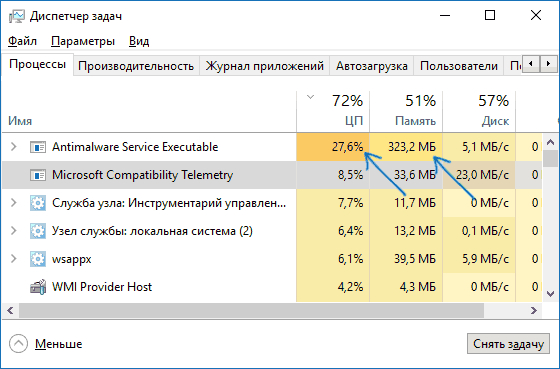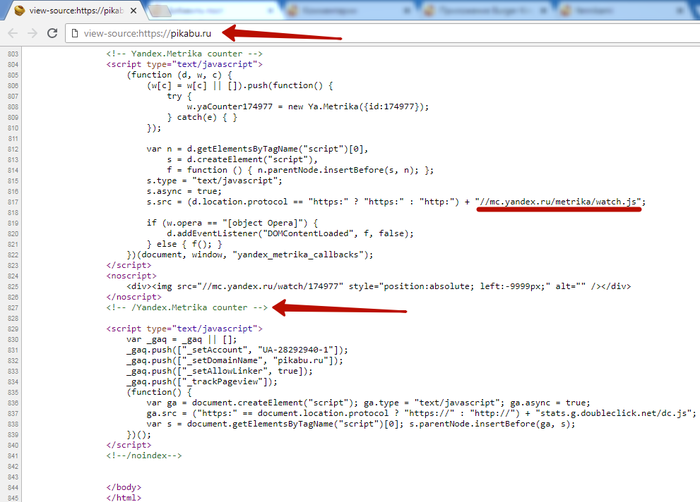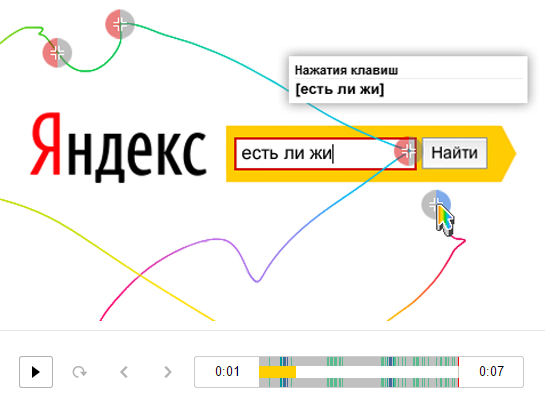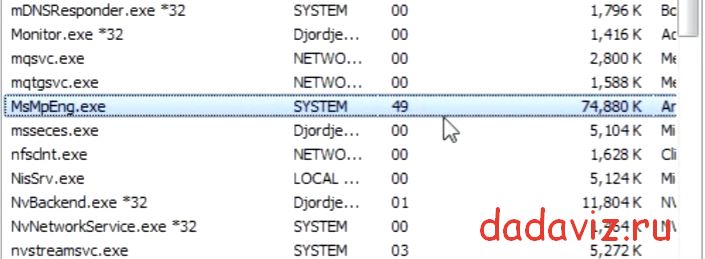Swmsm что это за программа
Swmsm что это за программа?
Среди прочих процессов в диспетчере задач Windows 10 (а также в 8-ке) вы можете заметить MsMpEng.exe или Antimalware Service Executable, причем иногда он может очень активно использовать аппаратные ресурсы компьютера, тем самым мешая нормальной работе.
В этой статье — подробно о том, что представляет собой процесс Antimalware Service Executable, о возможных причинах того, что он «грузит» процессор или память (и как это исправить) и о том, как отключить MsMpEng.exe.
Функция процесса Antimalware Service Executable (MsMpEng.exe)
MsMpEng.exe — основной фоновый процесс встроенного в Windows 10 антивируса «Защитник Windows» (также встроен в Windows 8, может быть установлен в составе антивируса Microsoft в Windows 7), постоянно запущенный по умолчанию. Исполняемый файл процесса находится в папке C:\Program Files\Windows Defender\.
При работе Защитник Windows проверяет загружаемые из Интернета и все вновь запускаемые программы на наличие вирусов или иных угроз. Также время от времени в рамках автоматического обслуживания системы проводится сканирование запущенных процессов и содержимого диска на наличие вредоносных программ.
Почему MsMpEng.exe грузит процессор и использует много RAM
Даже при штатной работе Antimalware Service Executable или MsMpEng.exe может использовать значительный процент ресурсов процессора и объем оперативной памяти ноутбука, но как правило это происходит не долго и в определенных ситуациях.
При нормальном функционировании Windows 10 указанный процесс может использовать значительное количество ресурсов компьютера в следующих ситуациях:
Однако в некоторых случаях возможна постоянная нагрузка на процессор, вызываемая MsMpEng.exe и не зависящая от указанных выше действий. В этом случае исправить ситуацию может помочь следующая информация:
Сам по себе MsMpEng.exe обычно не является вирусом, но если у вас возникли такие подозрения, в диспетчере задач нажмите правой кнопкой мыши по процессу и выберите пункт контекстного меню «Открыть расположение файла».
Если он находится в C:\Program Files\Windows Defender, с большой вероятностью всё в порядке (можно также посмотреть свойства файла и убедиться, что он имеет цифровую подпись Microsoft).
Еще один вариант — выполнить проверку запущенных процессов Windows 10 на наличие вирусов и других угроз.
Как отключить MsMpEng.exe
Прежде всего, я не рекомендую отключать MsMpEng.exe, если он работает в штатном режиме и изредка нагружает компьютер на непродолжительное время. Однако, возможность отключения есть.
Анализ глубины по MsMpEng.exe
MsMpEng.exe представляет собой сомнительный файл, который увеличивает нагрузку ЦП и начинает использование 100%. Он ест весь доступный ЦП, и поэтому все другие программы начинают аварийно завершаться. Если открыть диспетчер задач Windows, процесс будет замечаться. Он может быть удален из диспетчера задач, но снова возвращается сразу после закрытия управления задачами. Не следует путать с MsMpEng.exe как шпионские программы или вредоносные программы, поскольку это не так.
На самом деле это часть «защитника Windows», который является антивредоносным по корпорации Майкрософт. Когда система сканируется с помощью защитника Windows, она начинает потреблять ресурсы ЦП и иногда потребляет настолько высокий ресурс, что ПК застрял между ними. Поэтому лучше использовать мощное приложение для защиты от вредоносных программ, которое потребляет меньше ресурсов и является гораздо более мощным с точки зрения алгоритма сканирования и логики программирования.
Если вы заметили, что компьютер выполняет медленное выполнение, следует немедленно проверить Диспетчер задач Windows. Когда-то случается, что защитник Windows занимает слишком много времени в San, и в течение этого периода потребление ЦП становится очень высоким. Он проверяет кучу каталогов и файлов, которые не нужно проверять. В качестве специалиста по анализу компьютерных систем и безопасности рекомендуется использовать Антивредоносные программы сторонних производителей, чтобы защитник Windows автоматически отключается. Теперь MsMpEng.exe станет функцией меньше и не будет вмешиваться в какие-либо из ваших действий.
Некоторые из проблем, вызванных MsMpEng.exe:
Рекомендуется использовать мощное средство защиты от вредоносных программ на компьютере для укрепления параметров безопасности и повышения общей производительности компьютера. Не паникуйте, когда компьютер будет постоянно замораживать или разбиться. Причина, лежащая в основе такого вопроса, уже упоминалась в широком смысле.
Рабочий механизм MsMpEng.exe
Большинство современных анти-вирус в эти дни все еще успешно удалить MsMpEng.exe из-за предварительной работы механизма этой вредоносной программы. Он будет отслеживать и анализировать онлайн просмотра движения, шпион на то, что вы делаете на вашем компьютере и сделать статистику и еще хуже то, что Он hijacks веб-браузер и подключение к Интернету для того, чтобы перенаправить вас на подозрительные веб-страницу, которую вы никогда не вызывается для.
Это потенциально нежелательная программа имеет очень пагубно сказываются на вашем компьютере без вашего согласия или разрешения. Они способствуют freeware, которая имеет рекламу, построенный в нем. Это означает, что при выполнении этого конкретного программного обеспечения на вашем компьютере, он начнет потянув спонсором рекламы из Интернета где-то в программном обеспечении.
Она также может обмануть вас платить за регистрацию программы для того, чтобы удалить объявления.
Он будет постоянно работать в фоновом режиме и собирать данные о какой сайт вы посещаете, что IP-адрес и географическое положение, игры вы играете, закладки веб-страницы и др. без вашего разрешения и использует эти данные для бомбардируют заказной рекламы. Данные совместно с сервером Творца, и это приводит к серьезной кражи. Ассоциированные кибер-преступники платят из рекламных сетей за то, что их объявления будут отображаться при использовании программного обеспечения или во время посещения веб-сайта.
Гадкие cookies, помещаются в компьютер, когда пользователь нажимает на объявления, обслуживаемых этой конкретной сети. Рекламная сеть читать куки для того, чтобы отслеживать ваши онлайн движения. Веб-соединения браузера получает полностью захвачен и его основные параметры, такие как поисковая система по умолчанию, домашнюю страницу, параметры подключения к Интернету изменены и не позволили выполнить откат.
Ваш поисковый запрос также получить угнали, и он будет отправлен на свой собственный заказной поисковой системы.
Функция процесса Antimalware Service Executable (MsMpEng.exe)
MsMpEng.exe — основной фоновый процесс встроенного в Windows 10 антивируса «Защитник Windows» (также встроен в Windows 8, может быть установлен в составе антивируса Microsoft в Windows 7), постоянно запущенный по умолчанию. Исполняемый файл процесса находится в папке C:Program FilesWindows Defender.
При работе Защитник Windows проверяет загружаемые из Интернета и все вновь запускаемые программы на наличие вирусов или иных угроз. Также время от времени в рамках автоматического обслуживания системы проводится сканирование запущенных процессов и содержимого диска на наличие вредоносных программ.
Могу ли я удалить или удалить mmc.exe?
Не следует удалять безопасный исполняемый файл без уважительной причины, так как это может повлиять на производительность любых связанных программ, использующих этот файл. Не забывайте регулярно обновлять программное обеспечение и программы, чтобы избежать будущих проблем, вызванных поврежденными файлами. Что касается проблем с функциональностью программного обеспечения, проверяйте обновления драйверов и программного обеспечения чаще, чтобы избежать или вообще не возникало таких проблем.
Лучшая диагностика для этих подозрительных файлов – полный системный анализ с ASR Pro or это антивирус и средство для удаления вредоносных программ, Если файл классифицируется как вредоносный, эти приложения также удаляют mmc.exe и избавляются от связанных вредоносных программ.
Однако, если это не вирус, и вам нужно удалить mmc.exe, вы можете удалить Betriebssystem Microsoft® Windows® с вашего компьютера, используя программу удаления. Если вы не можете найти его деинсталлятор, вам может потребоваться удалить Betriebssystem Microsoft® Windows®, чтобы полностью удалить mmc.exe. Вы можете использовать функцию «Установка и удаление программ» на панели управления Windows.
Распространенные сообщения об ошибках в IMSS.exe
Наиболее распространенные ошибки IMSS.exe, которые могут возникнуть:
• «Ошибка приложения IMSS.exe».
• «Ошибка IMSS.exe».
• «Возникла ошибка в приложении IMSS.exe. Приложение будет закрыто. Приносим извинения за неудобства».
• «IMSS.exe не является допустимым приложением Win32».
• «IMSS.exe не запущен».
• «IMSS.exe не найден».
• «Не удается найти IMSS.exe».
• «Ошибка запуска программы: IMSS.exe».
• «Неверный путь к приложению: IMSS.exe».
MsMpEng. exe — как не ошибиться
Хакеры, пишущие вредоносное ПО, стараются обойти антивирусы и всячески маскируют свои программы под системные процессы. Так, существуют вредители под одноименным названием. И заходя в диспетчер задач. можно увидеть запущенный процесс с точно таким же названием. Но стоит обратить внимание на то, из какой папки реестра запущен процесс.
Если это system, то все нормально. Если это C :\ Windows или C :\ Windows \ System 32, то это проникшая через защиту вредоносная программа. Для ее удаления и последующего сканирования можно воспользоваться программой Security Task Manager или загрузочным диском (загрузочной флешкой).
Процесс расходует много памяти
Сайдбар, как и любая утилита расходует довольно много памяти компьютера, как внутренней, которая влияет на количество доступного свободного места для установки новых приложений или загрузки файлов, так и оперативной. В зависимости от наполненности панели виджетами она может расходовать, как всего несколько килобайт памяти, так и несколько гигабайт. В последнем случае и при условии, что компьютер порой подвисает по непонятным причинам стоит задуматься — насколько эта утилита нужна. Чтобы посмотреть количество занятых программой мегабайт, нужно зайти в пункт меню «Диспетчер задач», где найти сайдбар в разделе «Процессы».
При большой нагрузке можно убрать некоторые гаджеты с панели, тем самым определив тот, который не оптимизирован и вызывает утечку памяти.
Вирусы с тем же именем файла
Является ли taskeng.exe вирусом? Нет, это не вирус. Настоящий файл taskeng.exe — это безопасный системный процесс Microsoft Windows, который называется «Task Scheduler Engine». Тем не менее, авторы зловредных программ, таких как вирусы, черви, и трояны намеренно называют процессы таким же именем, чтобы избежать обнаружения. Вирусы с тем же именем файлов: как например, Worm:Win32/Silly_P2P.H или Worm:Win32/Ainslot.A (определяется антивирусом Microsoft), и Gen:Variant.Graftor.12860 (определяется антивирусом F-Secure).
Чтобы убедиться, что работающий taskeng.exe на вашем компьютере — это не вредоносный процесс, нажмите здесь, чтобы запустить Проверку на вирусы.
Как распознать подозрительные процессы?
Важно: Некоторые вредоносные программы маскируют себя как taskeng.exe, особенно, если они расположены не в каталоге C:WindowsSystem32. Таким образом, вы должны проверить файл taskeng.exe на вашем ПК, чтобы убедиться, что это угроза. Мы рекомендуем Security Task Manager для проверки безопасности вашего компьютера.
Чтобы установка удалась с первого раза, обратите, пожалуйста, внимание на выбранную вами версию. Adobe Flash Player имеет одну для Internet Explorer, вторую – для Firefox, Opera Presto до 12 версии, а третья подходит для всех остальных браузеров.
Чтобы установить Adobe Flash Player, не нужно лишних манипуляций. Несколько кликов и все готово. Сначала нужно выбрать и загрузить файл для нужного браузера и запустить его установку, далее – разрешить инсталляцию файла .exe, согласиться с условиями лицензионного соглашения и нажать кнопку «INSTALL».
Отключение службы
Большинство пользователей идут коротким, но неправильным путем: заходят в диспетчер задач и просто «убивают» проблемный процесс. Увы, это решение временное, и проблема снова появится после перезапуска системы.
Но я пробовал этот метод и мне он показался совершенно неэффективным. Поэтому, расскажу MsMpEng.exe как отключить наверняка и без последствий для Windows.
Рекомендуем:
Antimalware Service Executable – что это за процесс и как его отключить?
Antimalware Service Executable — что это за процесс?
8 ошибок Windows после обновлений: Microsoft признала свои грехи. Понять и простить?
Как изменился мир Wndows за 30 лет? Что Вы помните из этого?
Беспроводные наушники Microsoft с Touch >
Подключить Windows 10 к телефону и слушать музыку больше не проблема!
Новый компьютер Майкрософт: царь-пушка среди ПК последнего тысячелетия
Antimalware service executable – что это за задача которая так грузит процессор, разберемся в работе msmpeng.exe исполняемого файла Antimalware Service Executable антивируса Windows!
Одной из причин торможения Windows может быть высокая активность этого процесса. Чаще это случается со слабыми компьютерами, но нередки и случаи, когда Antimalware Service Executable поглощает ресурсы мощных устройств.
Antimalware Service Executable – что это за процесс, каковы причины его проблемной активности и как можно эту активность снизить?
Почему MsMpEng.exe грузит процессор и использует много RAM
Даже при штатной работе Antimalware Service Executable или MsMpEng.exe может использовать значительный процент ресурсов процессора и объем оперативной памяти ноутбука, но как правило это происходит не долго и в определенных ситуациях.
При нормальном функционировании Windows 10 указанный процесс может использовать значительное количество ресурсов компьютера в следующих ситуациях:
Однако в некоторых случаях возможна постоянная нагрузка на процессор, вызываемая MsMpEng.exe и не зависящая от указанных выше действий. В этом случае исправить ситуацию может помочь следующая информация:
Сам по себе MsMpEng.exe обычно не является вирусом, но если у вас возникли такие подозрения, в диспетчере задач нажмите правой кнопкой мыши по процессу и выберите пункт контекстного меню «Открыть расположение файла». Если он находится в C:\Program Files\Windows Defender, с большой вероятностью всё в порядке (можно также посмотреть свойства файла и убедиться, что он имеет цифровую подпись Microsoft). Еще один вариант — выполнить проверку запущенных процессов Windows 10 на наличие вирусов и других угроз.
Уже второй день идут баталии по поводу приложения Бургер Кинга, которое сохраняет данные пользователей. Большая часть читателей пришла к выводу, что сохранять какие-либо данные пользователей без предупреждения – плохо.
@fennikami, в своем посте упоминает такой сервис как Яндекс Метрика. Вот что он о нем пишет:
Как вы можете догадаться, Яндекс Метрика установлена и используется на Пикабу. Проверить это может любой желающий. Нажмите правой кнопкой в любом месте страницы, нажмите “посмотреть код” и прокрутите в самый низ.
Вы увидите код метрики. И даже комментарии о том, что это именно она.
Но, может быть, все не так страшно? Может, мы усугубляем и эта метрика ничего страшного не сохраняет? Давайте обратимся к их документации и посмотрим, что именно она сохраняет:
– Браузер и его версия
– Операционная система и ее версия
– Пол и возраст посетителей (!)
И это даже не самое интересное. В настройках данной метрики можно выставить определенный флаг и она начнет записывать даже ваше поведение на странице. Вплоть до нажатия клавиш и того как вы водите мышкой по экрану. Выглядит это примерно так.
И после этого вы удивляетесь, что прочитав какой-то пост на Пикабу у вас начинает высвечиваться определенная реклама?
Что-то я нигде не видел на Пикабу предупреждений о том, что эти данные собираются и сохраняются. Нет, конечно же, этот пункт спрятан где-то в пользовательском соглашении, в стиле “если вы пользуетесь нашим сайтом, то вы с этим согласны”. Но кто читает эти соглашения, верно?
Может, стоит быть чуть более последовательными? И если мы заключаем, что Бургер Кинг поступили плохо, может и администрацию Пикабу попросим убрать подобные средства слежения за пользователями?
К сожалению нам не удалось выяснить что за приложение SVC agent, но если приложение:
То думаю попробовать заморозить можно. Учитывая что приложение встречается на телефонах Самсунг — советую написать в поддержку, вдруг они знают что это.
Ну и конечно не стоит исключать то, что SVC agent это просто системный компонент прошивки Samsung, может он новый и о нем инфы еще нет в интернете.
Также посмотрите разрешения приложения, к чему имеет доступ.
Надеюсь кому-то информация помогла. Удачи и добра, до новых встреч друзья!
Что это такое?
MsMpEng.exe — это исполняемый файл от встроенных систем защиты Antimalware Service Executable, Microsoft Security Essential от Защитника Windows. Файлы Защитника Виндовс располагаются по пути C:\Program Files (x86).
При работе этого антивируса (системное сканирование, обновление) возможны нагрузки на процессор или диск, из-за которых появляется уведомление о том что MsMpEng.exe грузит систему и вызывает нестабильную работу жесткого диска.
Продвинутые средства защиты компьютера от вирусов
На наш взгляд самые лучшие антивирусные утилиты — Malwarebytes, Касперский и Avast. Эти противовирусные программы избавляют практически от всех видов известных компьютерных червей, при этом не нагружая операционную систему.
Чтобы полностью очистить компьютер от вирусных угроз рекомендуется использовать связку антивирусов Malwarebytes + Avast. Дело в том, что компьютер заражается различными видами угроз. Ни один антивирус не сможет защитить абсолютно от всего. Поэтому, лучше проверить систему сначала одним антивирусом и зачистить следующим.
Использовать две противовирусные программы не рекомендуется. Это создаст большую нагрузку на компьютер. Сначала стоит запустить полную проверку Авастом, а затем отключить его и использовать проверку с помощью Malwarebytes.
Аваст распознаёт много угроз и умеет сканировать сеть. Роутер тоже может быть заражен вирусом! Симптом заражения проявляется в тот момент, когда вы набираете запрос в поисковой строке Яндекс или Гугл, и всплывает окно, где поисковик просит ввести капчу. Вы получаете извещение о том, что с вашего IP адреса были отправлены подозрительные запросы. Аваст решает эту проблему.
Malwarebytes знает много вирусов и найдёт то, что остальные антивирусы не смогут. После зачистки выбирайте какую программу оставить, а другую удаляйте.
Какой антивирус лучше использовать — спорный вопрос. У всех есть свои преимущества и недостатки. У всех антивирусов есть 30 дневная бесплатная триал версия. Поэтому вы можете их протестировать и выбрать наиболее подходящий.
Не забывайте! Если вы сами не в силах справиться с вирусами, то оставляйте заявку на выезд профессионала, который поможет вам.
Swmsm что это за программа?
990x.top
Простой компьютерный блог для души)
Easy Software Manager что это за программа? (процесс SWMAgent.exe)

В общем ребята — реально инфы нет больше в интернете. Все что я понял — Easy Software Manager прога фирменная и создана для ноутов Самсунг. Прога может обновить драйвера или установить их заново, обновить установленные проги, также там есть что-то связанное с поддержкой, ну то есть может в проге можно связаться напрямую с ней
Кстати прога работает под процессом SWMAgent.exe, вот я нашел картинку где эта инфа подтверждается:
Друзья, а вообще у вас может быть целая банда самсунговских программ, смотрите:
Итак ребята, вот я нашел картинку как выглядит программа Easy Software Manager:
Я нашел еще одну картинку и тут уже прога идет на русском, что не может не радовать:
Как видите здесь есть разделы Главная, Все программы, Установленные программы, Обновление.. Еще вижу внизу есть Журнал установки, там наверно можно посмотреть что и когда ставилось. Настройки есть.. интересно что там
Еще у вас может быть такая прога как Easy Software Manager Agent, это агент, что он делает я точно не знаю. Но немного покопался в интернете и там пишут что эта штука проверят обновления и потом при необходимости их устанавливает, перед этим может вас предупредить про установку. Под обновлениями скорее всего имеется ввиду обновления фирменных самсунговских программ, другое на ум не приходит ничего.
Ребята, вот что я еще узнал. Короче походу Easy Software Manager не совсем дружит с Windows 10. Какой-то там конфликт у них. И в итоге программа Easy Software Manager блокируется как-то, эту инфу пишет чел на форуме Microsoft, вот его сообщение:
Но также что еще важно для нас — чел написал для чего нужна программа Easy Software Manager (надеюсь он ничего не попутал). Добавлю от себя — что никакой критически важной роли эта прога не играет. Фирменные проги от Самсунга или драйвера можно спокойно обновлять вручную. Вы наверно спросите — так что ему там на форуме ответили? Ребята, ему там ответили мол последняя ли у вас версия и откуда вы ее загрузили и все. Больше никаких ответов не было.
Вот такие дела ребята. Ну и в двух словах скажу как удалить прогу. Значит зажимаем Win + R, вставляем туда:
Откроется примерно такое окно:
Тут находим Easy Software Manager, кликаем правой кнопкой > выбираем Удалить и потом следуем подсказкам, сложного нет ничего
На этом все господа — удачи вам и позитивного настроения!
Что за процесс MsMpEng.exe и почему он грузит процессор или память

В этой статье — подробно о том, что представляет собой процесс Antimalware Service Executable, о возможных причинах того, что он «грузит» процессор или память (и как это исправить) и о том, как отключить MsMpEng.exe.
Функция процесса Antimalware Service Executable (MsMpEng.exe)
MsMpEng.exe — основной фоновый процесс встроенного в Windows 10 антивируса «Защитник Windows» (также встроен в Windows 8, может быть установлен в составе антивируса Microsoft в Windows 7), постоянно запущенный по умолчанию. Исполняемый файл процесса находится в папке C:Program FilesWindows Defender.
При работе Защитник Windows проверяет загружаемые из Интернета и все вновь запускаемые программы на наличие вирусов или иных угроз. Также время от времени в рамках автоматического обслуживания системы проводится сканирование запущенных процессов и содержимого диска на наличие вредоносных программ.
Почему MsMpEng.exe грузит процессор и использует много RAM
Даже при штатной работе Antimalware Service Executable или MsMpEng.exe может использовать значительный процент ресурсов процессора и объем оперативной памяти ноутбука, но как правило это происходит не долго и в определенных ситуациях.
При нормальном функционировании Windows 10 указанный процесс может использовать значительное количество ресурсов компьютера в следующих ситуациях:
Однако в некоторых случаях возможна постоянная нагрузка на процессор, вызываемая MsMpEng.exe и не зависящая от указанных выше действий. В этом случае исправить ситуацию может помочь следующая информация:
Сам по себе MsMpEng.exe обычно не является вирусом, но если у вас возникли такие подозрения, в диспетчере задач нажмите правой кнопкой мыши по процессу и выберите пункт контекстного меню «Открыть расположение файла». Если он находится в C:Program FilesWindows Defender, с большой вероятностью всё в порядке (можно также посмотреть свойства файла и убедиться, что он имеет цифровую подпись Microsoft). Еще один вариант — выполнить проверку запущенных процессов Windows 10 на наличие вирусов и других угроз.
Как отключить MsMpEng.exe
Прежде всего, я не рекомендую отключать MsMpEng.exe, если он работает в штатном режиме и изредка нагружает компьютер на непродолжительное время. Однако, возможность отключения есть.
На этом всё. Надеюсь, смог помочь разобраться с тем, что это за процесс и в чем может быть причина активного использования им системных ресурсов.
8 приложений для Android, которые нужно удалить. Они опасны
Кто бы что ни говорил, но Google Play – это помойка. Не даром её признали самым популярным источником вредоносного софта для Android. Просто пользователи в большинстве своём доверяют официальном магазину приложений Google и скачивают оттуда любое ПО без разбору. А какой ещё у них есть выбор? Ведь их всегда учили, что скачивать APK из интернета куда опаснее. В общем, это действительно так. Но остерегаться опасных приложений в Google Play нужно всегда. По крайней мере, постфактум.
Есть как минимум 8 приложений, которые нужно удалить
Google добавила в Google Play функцию разгона загрузки приложений
Исследователи кибербезопасности из антивирусной компании McAfee обнаружили в Google Play 8 вредоносных приложений с многомиллионными загрузками. Попадая на устройства своих жертв, они скачивают получают доступ к сообщениям, а потом совершают от их имени покупки в интернете, подтверждая транзакции кодами верификации, которые приходят в виде SMS.
Вредоносные приложения для Android
Нашли вирус? Удалите его
В основном это приложения, которые потенциально высоко востребованы пользователями. Среди них есть скины для клавиатуры, фоторедакторы, приложения для создания рингтонов и др.:
Это названия пакетов приложений, то есть что-то вроде их идентификаторов. Поскольку всё это вредоносные приложения, их создатели знают, что их будут искать и бороться с ними. Поэтому они вполне могут быть готовы к тому, чтобы менять пользовательские названия приложений, которые видим мы с вами. Но это мы не можем этого отследить. Поэтому куда надёжнее с этой точки зрения отслеживать именно идентификаторы и удалять вредоносный софт по ним.
Как найти вирус на Android
Но ведь, скажете вы, на смартфоны софт устанавливается с пользовательскими названиями. Да, это так. Поэтому вам понадобится небольшая утилита, которая позволит вам эффективно выявить весь шлаковый софт, который вы себе установили, определив название их пакетов.
В красном квадрате приведен пример названия пакета
Package Name Viewer удобен тем, что позволяет не просто найти нужное приложение по названию его пакета, но и при необходимости перейти в настройки для его удаления. Для этого достаточно просто нажать на иконку приложения, как вы попадёте в соответствующий раздел системы, где сможете остановить, отключить, удалить накопленные данные, отозвать привилегии или просто стереть нежелательную программу.
Как отменить подписку на Андроиде
Лучше всего приложение именно удалить. Это наиболее действенный способ защитить себя от его активности. Однако не исключено, что оно могло подписать вас на платные абонементы, поэтому для начала проверьте свою карту на предмет неизвестных списаний, а потом просмотрите список действующих подписок в Google Play:
Если подписка оформлена через Google Play, отменить её ничего не стоит
В принципе, если подписка была оформлена через Google Play и оплата уже прошла, вы можете потребовать у Google вернуть уплаченные деньги. О том, как это делается, мы описывали в отдельной статье. Но поскольку разработчики таких приложений обычно тщательно продумывают способы воровства денег, как правило, они не используют встроенный в Google Play инструмент проведения платежей, чтобы их в случае чего не могли отозвать.
10 программ, которые стоит удалить в Windows
В данной статье мы разберем программное обеспечение, использование которого в данный момент неактуально. Для таких вот случаев есть множество современных альтернатив, а некоторые программы вообще уже не нужно использовать, потому что пользы от них нет.
Сразу скажу, чтобы удалять программы не используйте встроенный в Windows компонент «Программы и компоненты», он не удаляет то, что хотелось бы. Для этих целей существует множество других деинсталляторов, например, CCleaner, Uninstall Tool и другие. Обязательно используйте их.
Если вы давно не занимались удаление «мусора», то вы, скорее всего, удивитесь, как много его на вашем компьютере.
Microsoft Silverlight
Раньше, чтобы посещать сайты нужны были различные компоненты и дополнения для браузеров. В этом примере Microsoft Silverlight использовался для просмотра анимации, мультимедиа и графики, но сейчас эта штуковина уже не нужна. Поддержка Microsoft Silverlight прекратилась. Если вы обнаружили у себя этот компонент, смело удаляем. Вряд ли еще существуют сайты, которые связаны с Microsoft Silverlight.
Все компоненты Toolbar
Следует избегать дополнений, в которых имеется слово «Toolbar», например, Google Toolbar, Yandex Toolbar и прочее. Подобные дополнения только тормозят браузер и ничего полезного не несут. Конечно, если у вас иное мнение, то используйте на здоровье, либо удаляем весь ненужный хлам.
Чистилки системы, которые бесполезны
Существует такой тип программ, призванный очищать систему от различного мусора. Разработчики заверяют, что их продукт поднимет производительность вашего компьютера до небес, а на деле ничего, либо наоборот – резкое падение производительности, лаги, вылеты программ.
Конечно, я не говорю про все программы такого типа. Например, очень хорошая утилита CCleaner, которая действительно помогает оптимизировать систему. Также подобные программы стоит использовать только при малом количестве, как внутренней памяти, так и оперативной, то есть на слабых ПК.
Конечно, все компоненты Java еще не совсем умерли. Еще есть много приложений, которым нужен Java. Если вы не используете подобные программы, а всего лишь занимаетесь серфингом в интернете, просмотром фильмов и прослушиванием музыки, то смело удаляем Java.
Если вы когда-либо установите утилиту, которой потребуется Java, то она об этом вам сообщит и вам придется скачать её и установить.
Skype Click to Call
Данное дополнение для Skype нужно только в том случае, если вы постоянно звоните на номера различных операторов. Если вы не используете эту возможность, то удаляем. Даже при использовании Skype отсутствие этого компонента никак не повлияет на его работу.
QuickTime
Утилиту эту лучше удалить, так как на Windows она не очень популярна. Тем более были обнаружены уязвимости, которые помогают удаленно запускать любой код на компьютере. Таким образом, это может быть использовано для хакеров. Конечно, атак подобного рода замечено почти не было, но кто знает, что будет потом.
Хочу напомнить, QuickTime – разработка Apple, и они прекратили поддержку этой программы. Поэтому исправлять какие-либо уязвимости никто не будет. Да и зачем вам этот QuickTime, когда есть множество аналогов для просмотра видео.
Встроенные утилиты производителей ноутбуков
Обычно, когда вы только приобрели ноутбук, можно заметить на нем уже установленное программное обеспечение. Причем программы могут быть не именно от их компании, а сторонние, например, от Adobe. Чтобы определить, что можно удалить, а что оставить, воспользуйтесь программой Should I Remove It?. Она проверить ваш компьютер на наличие полезных и бесполезных программ.
Internet Explorer
Уже столько времени прошло со времен создания данного браузера, но просто так бы я этот пункт сюда не вписал. Дело в том, что еще остались приверженцы данного программного обеспечения. Даже Microsoft уже заменила свое детище на новый продукт Microsoft Edge, который намного лучше.
В качестве альтернативы есть множество других браузеров: Google Chrome, Mozilla Firefox и другие. Только не используйте Амиго. Почему? Читаем в этой статье.
uTorrent
Древнейший торрент клиент, который прожил хорошую жизнь, но, к сожалению, его актуальность с каждым днем падает. Постоянные обновления, реклама и никчёмные дополнения, которые ничего не дают.
Множество пользователей занимаются поиском другого торрент-клиента. Я могу предложить два неплохих варианта – BitTorrent и qBitTorrent. В первом есть наличие интересных фишек, которых нет в uTorrent, также он бесплатный. К сожалению, реклама есть во всех приведенных программах, но ниже дан пример, как её отключить.
Windows Media
Как только с этим мультимедиа инструментом не работали, вдохнуть в него жизнь не получается, а пользователи всё чаще ищут альтернативы. Их много, разобраться сложно. Поэтому ждите обзор, в котором я расскажу, какой плеер для просмотра видео или прослушивание музыки подойдёт больше всего.
Итого
Мы рассмотрели десять программ, использование которых не приукрасит вашу жизнь, не сделает работу за компьютером удобной, а только наоборот испортит всё впечатление. Все инструменты, указанные выше рекомендуется удалить. Если вы чем-то из этого пользуетесь, дело ваше, я всего лишь высказал своё мнение. Также читаем статью “Как удалить программу с компьютера с помощью утилит“. Там я обозреваю 12 утилит для удаления любого ПО с компьютера. Жду комментариев, как гневных, так и положительных.
Насчет Майкрософт Сильверлайт согласен. Сейчас эта программа реально бесполезна и никому не нужна. Все браузеры работают стабильно и без нее. Некоторые программы, типа Internet Explorer можно отключить в настройках системы, удалять не обязательно. Тем более, она не висит в фоне, как многие другие программы.
Вообще, если не хотите заморачиваться, установите тупо сборку Windows 10 LTSC или LTSB и будет вам счастье. Причем, с помощью специальных прог можно напрочь отключить слежку и ненужные службы. Система будет летать, отвечаю. Кому интересно про проги для оптимизации винды пишите в комменты, на почту все равно сообщение придет.
Да, интересны такие проги оптимизации, посоветуешь?
очень даже интересно про проги для оптимизации винды (и система будет летать)
– хочу, надоело все эти ненужные программы
У эксперта бомбануло)) Дос атаки, надо же. DDOS – слыхали, а вот Дос атаки – это чьей больной фантазии детище?
DDOS, кстати, к оболочке DOS (это та, у которой чёрное окно и белый курсор мигающий, если вдруг кто не в теме) никакого отношения не имеет. Вот вообще.
А пафоса-то сколько. А знаков восклицательных
Microsoft Silverlight – программная платформа (альтернатива Adobe Flash Player) в виде плагина для популярных веб-браузеров, который запускает различные интернет-приложения, содержащие анимацию, векторную графику, аудио и видео ролики и другие интерактивные элементы.
Silverlight предлагает гибкую модель программирования, которая поддерживает языки AJAX, VB, C#, Python и Ruby, и легко интегрируется с существующими веб-приложениями.
Платформа поддерживает быструю, экономически эффективную доставку до пользователей онлайн-видео высокого качества на всех основных браузерах, работающих на Mac OS или Windows.
Пример использования
Microsoft Silverlight необходим для работы “Виртуального киоска” в Comodo Internet Security.
Сообщества › Компьютерная Помощь › Блог › В нашем компе поселился замечательный майнер
Просто папку удалить и все, или где-то еще что-то живет?
Если вдруг и у вас завелся друг — проверьте на наличие папки — NsMiner либо файла IMG001
Иконка файла IMG001 такая же, как и у папок, но файл является приложением, возможно и инсталлятором, поэтому, отнеситесь повнимательнее, и не кликайте.
У меня он со 2 февраля прописался, оказывается.
С компьютерами я несколько на «Вы»…
Метки: mining, partisan, 1tv
Комментарии 28
Эм. А как его получить? Непроверенная почта, ссылки в пронхабе, попытка скачать пиратки откуда не надо?
Да фиг знает, по дате создания — я в этот день лишь МР3 файл скачал
Ну вот оттуда и получил (
С этого сайта и ранее скачивал, и на днях — ничего такого не было и нет.
Дать ссылку, проверим?))
Возможно в каком-нибудь сайте мешающий баннер или область со скриптом(или как там они зовутся ) кликнул.
Давай. Кидай в личку
Всегда решением проблемы является ее первоначальная и корректная диагностика, в том числе следов ее появления! Это спящий бот майнинга, который просыпается как по таймеру, так и по сети!
1. Вариант: отследить пакеты инициирующие запуск паразита (wireshark) поймать айпишник и заблокировать на сетевом уровне, дополнительно выяснить чей он, сообщить тому оператору кому принадлежит паразитирующая подсеть, приложить логи и скрины с запросом изолировать нарушителя или данные будут переданы в отдел «К».
2. Вариант: без траты времени и чтобы не вникать (самый простой в этом случае) — иметь два физически раздельных жестких диска, переустановить систему и нужный софт+драйвера, закончить все допнастройки и сделать снапшот системы на второй диск, на системном диске не хранить ничего кроме программ и самой системы! Не сохранять куки и пароли к сайтам! Это традиционная моя рекомендация, которая даёт практически 99% гарантию работы пк и скорого его возврата в строй в случае подобному этому и сохранению персональной информации!
P.S.: второй жёсткий диск лучше иметь как внешним и резервным!
Успехов!
Спасибо!
Активность поймал при первичном запуске Ютуба, на тот момент я знал присутствие программы Майнинга, поэтому через диспетчер задач выявил самый активный файл — загрузку ЦП на 100% вызвало приложение — NsCpuCNMiner64 — завершил его процесс и активность тут же спала.
Ранее пару раз была резкая спонтанная активность компьютера, но ввиду того, что на тот момент не был в курсах чем это было вызвано, закрывал браузеры и инициировал Выход из системы.
Первоначально заметил файл IMG001 на флешке фотоаппарата, когда через кабель загружал фотографии в компьютер, поскольку иконка файла похожа на иконку папки — попытался его открыть, но ничего на первый взгляд не произошло, посмотрев повнимательнее обнаружил что это приложение, поскольку название несколько схоже с файлами создаваемым фотоаппаратом, насторожился, но особо не придал значения.
Проверил отдельный стационарный накопительный диск ноутбука — там тоже присутствовал файл IMG001.
Возможно, дублируется на обнаруженные флеш-накопители.
Вероятно файл-приложение IMG001 является инсталлятором программы.
Вероятно, судя по дате создания, попало при скачивании музыкального файла.
Запускается вместе с компьютером, при последующем ручном вырубании через диспетчер задач всех касательных исполняемых файлов программы майнинга — повторный самостоятельный запуск пока не замечен.
Я уже ознакомился с комментариями ниже, это лёгкий случай! Файл не шифруется, предлагаю проверить hosts файл, но сейчас уже этим балуются только патчи или кряки! Открытие самого ютуб тут не причём, нужно анализировать поведение червя — например отключить интернет и открыть браузер или наоборот и проверить как себя будет вести червь! Нагрузка на железо появляется во время обработки. А не простоя программы, отправьте файл в вирустотал и поставьте хороший антивирус. Вам удобнее быстро исправить пк или решить проблему?
hosts без изменений.
Удобнее быстро исправить пк.
Восстановление не решит проблему?
upd, видимо нет, точки восстановления свежие.
Вот и ответ на все ваши вопросы 🙂
Откат не поможет, но Вы можете попробовать)